Sådan ryddes op i Mac fra virus- og malware-infektion (09.15.25)
Her er en almindelig myte, Apple-produkter bliver ikke inficeret af malware og vira. FORKERT. Selvom dette muligvis gælder for enheder, der kører på iOS, kan det samme ikke siges med Mac-computere. Da teknologien bliver avanceret, hænger malware- og virussektoren ikke efter. Der har været flere rapporter om angreb på macOS i de senere år, herunder blandt andet Crossrider, aka OSX / Shlayer, OSX / MaMi og OSX / Dok.
Sammenlignet med Windows OS er Mac'er mindre sårbare, fordi macOS har blive mere sikker takket være dets Unix-baserede operativsystem og flere lag med indbyggede sikkerhedsfunktioner. Det betyder dog ikke, at Mac'er ikke får vira. Men hvordan ved du, at din Mac er inficeret? Her er nogle af de symptomer, du skal se efter, der fortæller dig, om din Mac er inficeret:
- Din Mac virker pludselig træg, som om der foregår mange processer på samme tid – Undtagen at du kun har en eller to apps åbne.
- Du bemærker en ny værktøjslinje eller udvidelse i din browser, som du ikke installerede.
- Din standardsøgemaskine blev erstattet, og dine websøgninger omdirigeres til nogle websteder, du ikke er bekendt med .
- Annoncer dukker op på skrivebordet, og dine websider gennemsøger annoncer.
- Din computer varmes op for hurtigt.
Så hvad gør du, hvis du mener, at din Mac er inficeret med en virus eller malware?
1. Vær på vagt over for keyloggers. Søg ikke efter antivirus eller løsning online, og installer derefter den første ting, der vises i søgeresultaterne. Det er højst sandsynligt, at det, du installerer på din computer, vil skade din computer mere, fordi disse vira ofte forklæder sig som andre programmer.
2. Beskyt dine adgangskoder. Indtast ikke dine adgangskoder, kontooplysninger, loginoplysninger og personlige data, hvis du har mistanke om, at din Mac er inficeret. Keyloggers er den mest almindelige komponent af malware. Nogle nøgleloggere og vira tager skærmbilleder, så pas på ikke at udsætte følsomme oplysninger ved at kopiere dem ind i dokumenter eller klikke på indstillingen Vis adgangskode i loginvinduer.
3. Bliv offline. Hvis du kan, skal du fjerne internetforbindelsen fra den inficerede computer, indtil du er sikker på, at virussen eller malware er blevet fjernet. Klik på Wi-Fi-ikonet, og deaktiver eller frakobl Ethernet-kablet, hvis du bruger en kabelforbindelse.
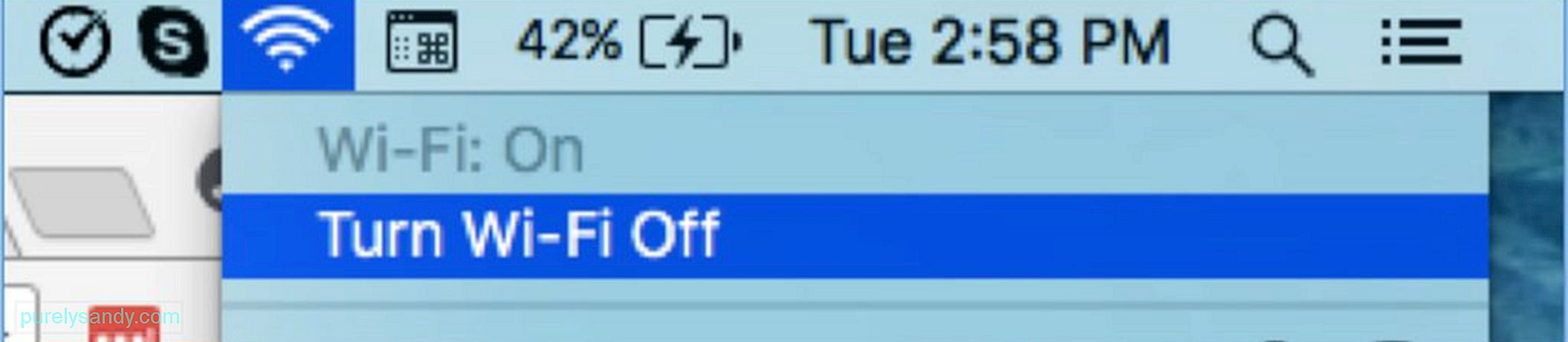
Hold din internetforbindelse slået fra, indtil din Mac er ryddet op. Virus og malware bruger din internetforbindelse til at overføre data til deres servere, hvilket kan være farligt for dig. Bortset fra at forhindre, at der transmitteres data fra din computer, undgår det også, at ondsindede data downloades til din Mac. Hvis du har brug for at downloade noget, et antivirus eller et oprydningsværktøj, skal du downloade det ved hjælp af en anden computer og derefter bare overføre det ved hjælp af et USB-drev.
4. Kontroller din aktivitetsovervågning. Hvis du for nylig har installeret en app eller en opdatering, som du har mistanke om at være ondsindet, skal du notere navnet og kontrollere din aktivitetsovervågning. Afslut appen ved at trykke på Cmd + Q eller vælge Afslut i appmenuen. Åbn Aktivitetsovervågning, og søg efter programmets navn fra listen.
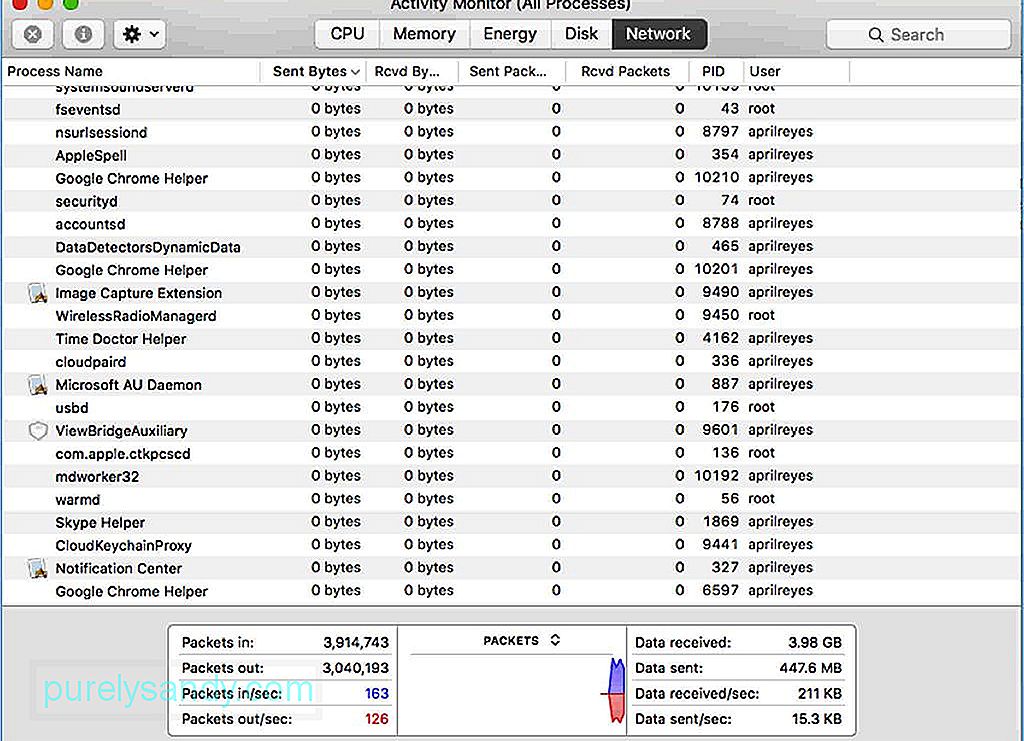
Hvis du ser, at appen stadig kører på trods af at du lukker den, er det meget muligt, at det er en virus eller malware. Afslut appen ved at vælge dens navn på listen, klikke på X-knappen og vælge Force Quit. Dette fungerer dog ikke for alle ondsindede apps, fordi de fleste af dem forklæder sig ved hjælp af ikke-indlysende navne. Hvis dette sker, kan du prøve den næste løsning på listen.
5. Luk og gendan. Hvis du er opmærksom på nøjagtigt, hvornår din Mac blev inficeret, kan du gendanne fra en sikkerhedskopi, du lavede før begivenheden. Luk din Mac med det samme og gendan fra Time Machine eller en anden backupmetode, du brugte.
6. Lav en virakontrol. Der er mange tilgængelige antivirusprogrammer, du kan bruge. Intego, Norton Security, Sophos Antivirus, Avira, Antivirus Zap, Kaspersky, ESET Cyber Security og Bitdefender. De er gratis, eller de tilbyder en gratis prøveperiode. De betalte versioner af apps kan give flere tjenester og dækning.
7. Fjern alle kreditkortoplysninger fra din computer. Hvis du har aktiveret Autofyld, og dine kreditkortoplysninger er derinde, skal du straks slette posten. Kontroller alle andre steder, hvor du muligvis har gemt dit kreditkort eller bankoplysninger, og send dem straks til papirkurven. Hvis du mener, at dine kreditkortoplysninger er kompromitteret, skal du kontakte din bank så hurtigt som muligt for at få dem blokeret og forklare situationen. Det kan være muligt at få en refusion, hvis dit kreditkort blev brugt til købet, men dette er fra sag til sag basis. Rapportering af overtrædelsen er hovedsageligt for at forhindre, at dine kreditkortoplysninger er beskyttet.
8. Ryd din cache. Hvis du ikke kunne gendanne ved hjælp af en sikkerhedskopi, er det vigtigt at rydde din cache for at fjerne potentielt skadelige cache-filer. Du kan gøre det manuelt ved at gå til Safari & gt; Ryd historik & gt; Al historie. Klik derefter på knappen Ryd historik. Hvis du bruger Google Chrome, kan du rydde din cache ved at gå til Chrome & gt; Slet browserdata. Vælg Altid i rullemenuen Tidsinterval, og klik derefter på Ryd data.
En mere naturlig måde at gøre dette på er ved at bruge en app som Mac-reparationsapp, der scanner og sletter alle cachelagrede data, uønskede filer, midlertidige filer og alle andre unødvendige filer på din Mac - alt på én gang.
9. Tøm din downloadmappe. Hvis du tror, du har virussen fra noget, du downloadede fra Internettet, skal du rydde hele mappen ved at trække dem til papirkurven. Tøm derefter papirkurven.
10. Skift dine adgangskoder. Når du har ryddet op på din Mac, skal du ændre alle dine adgangskoder. Dette inkluderer dine adgangskoder til websteder, apps, cloud-tjenester, online bankvirksomhed og så videre. Dette er for at sikre, at ingen andre har adgang til dine konti. Opret stærke, unikke og lange adgangskoder for at tilføje flere sikkerhedslag til dine online-konti.
Der er mange måder, hvordan du fjerner en virus fra Mac, og ofte skal du implementere en kombination af disse løsninger til være 100% sikker på, at din computer er fri for virus eller malware.
YouTube Video.: Sådan ryddes op i Mac fra virus- og malware-infektion
09, 2025

